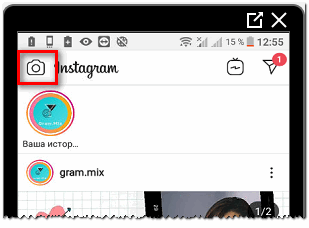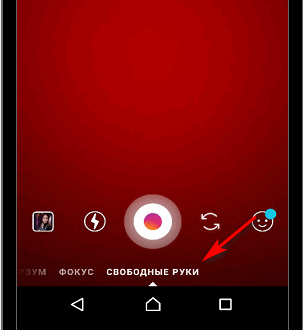Додати відео в історію Инстаграма можна з галереї або безпосередньо з камери. У першому випадку можна використовувати будь-які пристрої, а по-другому тільки смартфон.
Вимоги до відео в Історії Инстаграма
Перш ніж завантажувати відео в Stories рекомендується ознайомитися з технічними вимогами. Це необхідно для того, щоб ролик повністю завантажився в соціальну мережу. Додається в Сторіс відео, повинно мати пропорцію 16×9.
У цьому випадку зображення може мати дозвіл:
- мінімальна – 600×1067;
- оптимальне – 720×1280;
- рекомендоване – 900×1600;
- максимальна – 1080×1920.
Щоб отримати потрібні пропорції, необхідно включити вертикальну зйомку. Якщо ролик буде квадратним, Instagram обріже його до потрібних розмірів.
Додатковою вимогою до завантажуваного відео є формат відео: MOV або MP4. Якщо розширення відрізняється, файл необхідно конвертувати.
Два способи завантажити відео
Додати відео сторіс Инстаграма можна 2 способами: через галерею або зйомку з камери смартфона. У першому випадку потрібно заздалегідь підготувати ролик. У другому – зйомка ведеться безпосередньо перед розміщенням в мережі.
Завантаження з галереї може бути як з комп’ютера, так і смартфона. При цьому ролик повинен знаходитися на пристрої.
Другий варіант дозволяє безпосередньо з Инстаграма прим’яти різні фільтри і режими. Завдяки цьому, ролик вийде оригінальним.
Зйомка через режими
Найпростішим способом, що дозволяє завантажити відео з телефону, є стандартна камера Instagram. Щоб ролик вийшов оригінальним, рекомендується включити режим «Вільні руки». Функція працює так, що кнопку запису не потрібно утримувати її достатньо натиснути один раз. Додатковою особливістю режиму є маски.
Щоб додати відео з функцією «Вільні руки» потрібно:
- Запустити Instagram.
- Натиснути на значок камери (верхній лівий кут).

- Встановити режим «Вільні руки» (останній з права).
- Вибрати фільтр – почати зйомку.

Після закінчення процесу, відеоролик з’явиться в Сторіс. Якщо запис вийшла довгою, Instagram розіб’є її на кадри за 15 секунд.
Ще одним популярним режимом є «Зворотний». Функція дозволяє знімати ролик у зворотний бік, тобто з кінця до початку. Для його включення потрібно:
- Відкрити мобільну версію Instagram.
- Натиснути на іконку з написом: «Ваша історія».
- Знайти режим «Зворотній зйомка».
- Клікнути по подвійною стрілкою.
- Після закінчення запису зупинити трансляцію.
Подібна функція відсутня на деяких версіях Instagram.
Перед тим як скористатися режимом «Зворотній зйомка», рекомендується придумати сценарій. Інакше сюжет вийде нецікавим та урвистий.
Завантаження з Галереї
Якщо немає можливості вставити в історію зняте відео, це можна зробити пізніше з галереї. Для цього потрібно:
- Запустити мобільну версію Instagram.
- Натиснути на Stories (лівий верхній кут) – перейти в галерею.
- Вибрати файл – натиснути готово.
Щоб скористатися режимом «Зворотній зйомка», необхідно завантажити додатковий додаток:
- «ReverX»;
- «Фільм навпаки»;
- «Reverse Video».
Для того, щоб викласти відео в Instagram в історію через комп’ютер, необхідно встановити десктопну версію соціальної мережі (Windows 10). Також можна скористатися онлайн сервісом для публікації Stories – roboposting.ru.
При необхідності можна опублікувати у своїй стрічці Сторіс друзів. Щоб розмістити історію з іншого аккаунта, досить зробити репост. Для цього треба натиснути на літачок.
Помилки: чому відео не може бути завантажено в Історію
Іноді користувачі стикаються з тим, що не можуть додати відео у сторіс. Перш ніж вирішити проблеми, потрібно зрозуміти причини, що викликають помилки.
До них відноситься:
- непідтримувану розширення;
- великий обсяг;
- проблеми на сервері.
У першому випадку необхідно конвертувати файл. Для цього використовуються спеціалізовані програми або онлайн сервіси. Конвертування також дозволяє зменшити розмір файлу.
Якщо помилка пов’язана зі збоєм на сервері, потрібно почекати. Найчастіше працездатність сайту відновлюється протягом півгодини. Після цього відеоролик знову буде вантажитися в Сторіс.